win10录入指纹时提示抱歉出现问题如何解决 win10指纹识别故障怎么处理
Win10操作系统的指纹识别功能在提高系统安全性和用户便利性方面发挥着重要作用,有时候在录入指纹的过程中,我们可能会遇到一些问题。当系统提示抱歉出现问题时,我们不必过于担心,因为这些问题往往是可以解决的。本文将介绍一些解决Win10指纹识别故障的方法,帮助用户顺利使用指纹识别功能。
具体解决方法如下:
主要是:新建一个其他账户,能正常录入指纹,但是为什么管理员账户没有办法录入?
解决方法为:新建一个自己的用户,然后停用Administrator
前提条件:
1.已经安装好生物驱动
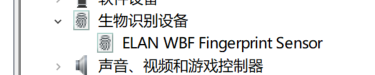
2.可以显示这个指纹设置的界面,但是一录入指纹就显示提示抱歉,出现问题
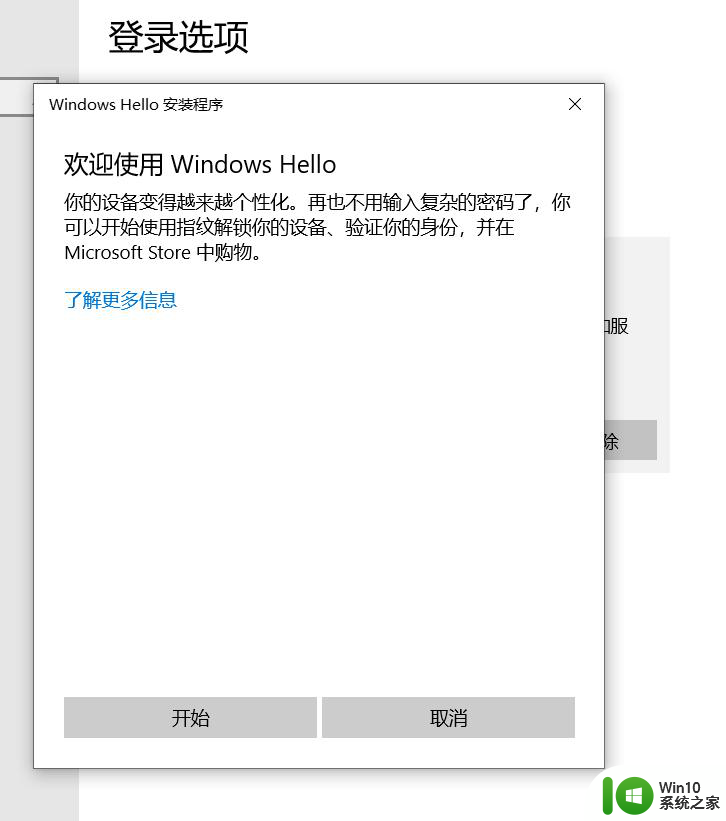
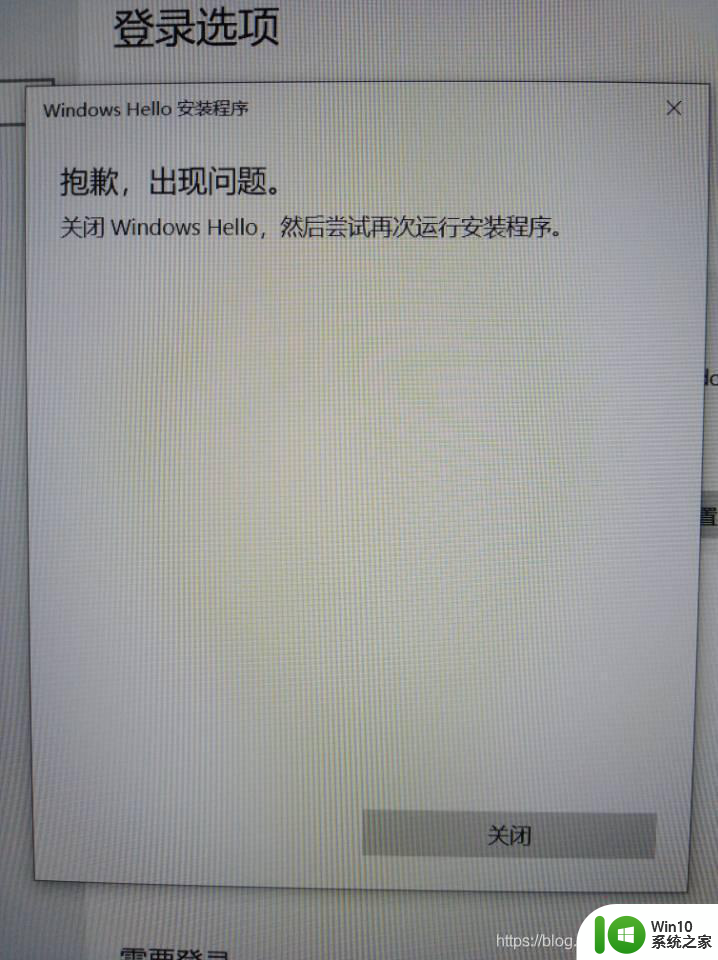
解决方案 自己建一个除admin之外的一个管理员,记住,要把类型改成管理员
详情参照这个 https://jingyan.baidu.com/article/25648fc162d5899190fd0069.htm然后win+L,用自己新建的用户登录。我这边演示的是GM,用你自己新建的账号登录
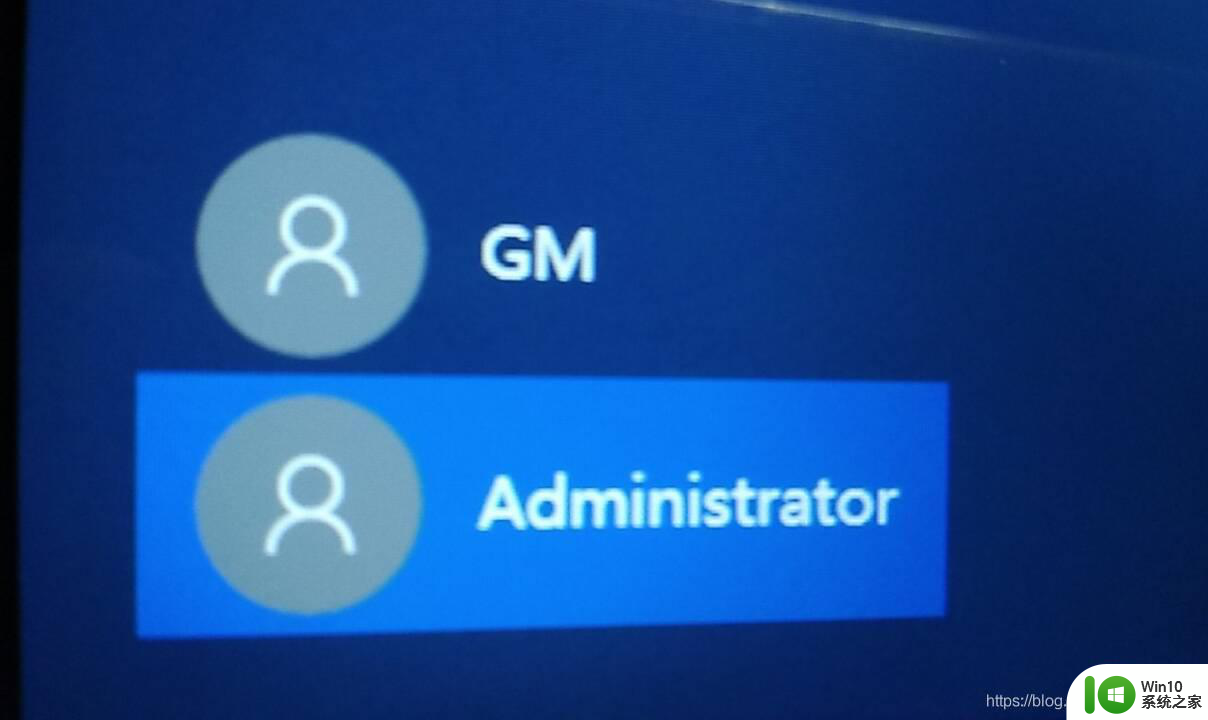
初始化之后自己设置指纹密码,一般来说,这个用户下是可以设置成功的,如果这种情况下也不行的话,只有找找其他办法了。
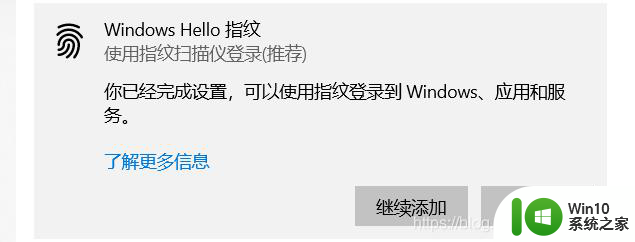
完成上面的步骤之后,应该可以用指纹应该就可以登录你新建的账号了。然后,我们停用掉admin。以此打开我的电脑右键—>管理—>本地用户和组—>用户。
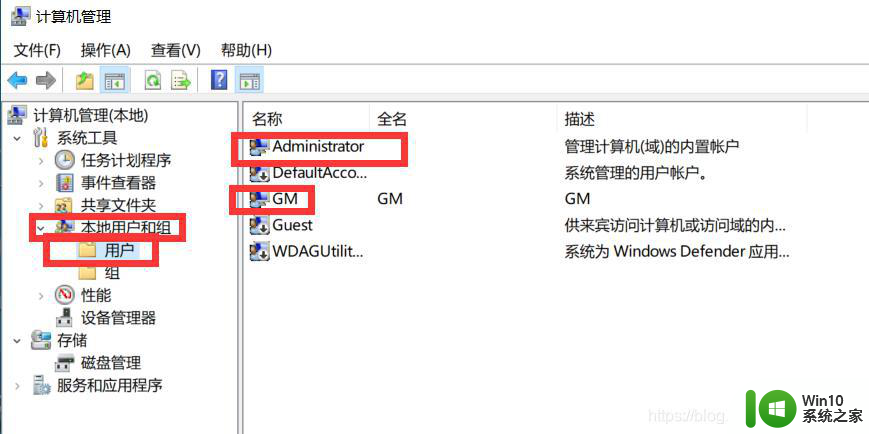
右键Adminnistrator—>属性。
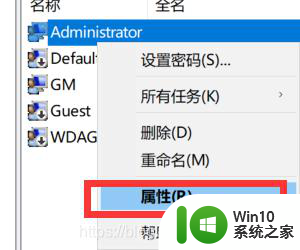
勾选账户已禁用的选项并保存。
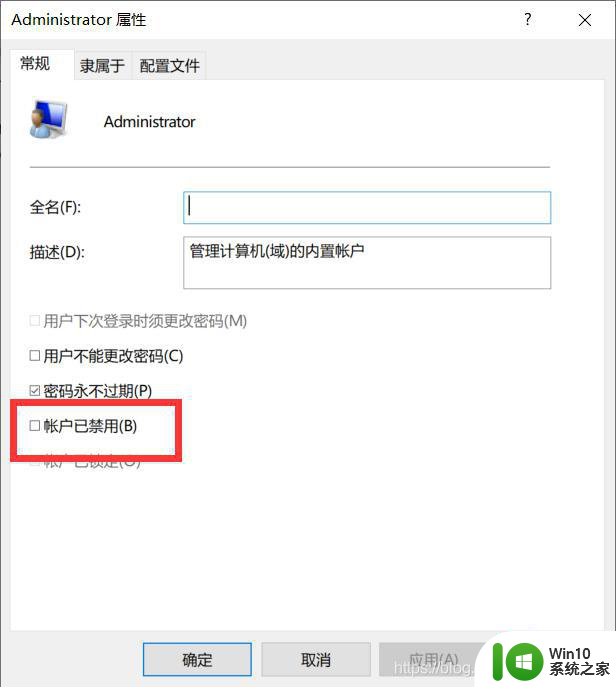
然后重启电脑,你会发现。自己的账户已经默认有了最高权限,大功告成。
以上就是解决Windows 10录入指纹时出现问题的全部内容,如果您遇到这种情况,您可以按照以上小编的方法进行解决,希望这些方法能帮助到大家。
win10录入指纹时提示抱歉出现问题如何解决 win10指纹识别故障怎么处理相关教程
- win10录入指纹时提示抱歉出现问题怎么处理 Win10录入指纹失败怎么办
- win10指纹设置出现抱歉出现问题 win10 windows hello指纹设置失败
- 怎样解决win10设置windows hello指纹找不到指纹识别器 win10设置windows hello指纹识别器找不到怎么办
- win10设置指纹识别登录的方法 win10怎么设置指纹登录
- win10系统如何设置指纹识别 win10如何开启指纹解锁功能
- win10电脑指纹无法识别怎么办 如何解决win10电脑指纹功能失效问题
- win10电脑指纹识别怎么关 怎样关闭win10指纹
- win10设置指纹登录如何删除 win10解除指纹解锁怎么设置
- 飞行堡垒7win10系统登录怎么用指纹识别 飞行堡垒7win10系统指纹识别登录方法
- win10指纹设置登录提示windows hello在此设备上不可用如何修复 Win10指纹登录失败Windows hello不可用怎么办
- win10设置指纹解锁电脑的具体方法 win10如何设置指纹解锁
- 联想win10用不了指纹没反应解决方法 联想win10指纹识别不灵敏怎么办
- 蜘蛛侠:暗影之网win10无法运行解决方法 蜘蛛侠暗影之网win10闪退解决方法
- win10玩只狼:影逝二度游戏卡顿什么原因 win10玩只狼:影逝二度游戏卡顿的处理方法 win10只狼影逝二度游戏卡顿解决方法
- 《极品飞车13:变速》win10无法启动解决方法 极品飞车13变速win10闪退解决方法
- win10桌面图标设置没有权限访问如何处理 Win10桌面图标权限访问被拒绝怎么办
win10系统教程推荐
- 1 蜘蛛侠:暗影之网win10无法运行解决方法 蜘蛛侠暗影之网win10闪退解决方法
- 2 win10桌面图标设置没有权限访问如何处理 Win10桌面图标权限访问被拒绝怎么办
- 3 win10关闭个人信息收集的最佳方法 如何在win10中关闭个人信息收集
- 4 英雄联盟win10无法初始化图像设备怎么办 英雄联盟win10启动黑屏怎么解决
- 5 win10需要来自system权限才能删除解决方法 Win10删除文件需要管理员权限解决方法
- 6 win10电脑查看激活密码的快捷方法 win10电脑激活密码查看方法
- 7 win10平板模式怎么切换电脑模式快捷键 win10平板模式如何切换至电脑模式
- 8 win10 usb无法识别鼠标无法操作如何修复 Win10 USB接口无法识别鼠标怎么办
- 9 笔记本电脑win10更新后开机黑屏很久才有画面如何修复 win10更新后笔记本电脑开机黑屏怎么办
- 10 电脑w10设备管理器里没有蓝牙怎么办 电脑w10蓝牙设备管理器找不到
win10系统推荐
- 1 萝卜家园ghost win10 32位安装稳定版下载v2023.12
- 2 电脑公司ghost win10 64位专业免激活版v2023.12
- 3 番茄家园ghost win10 32位旗舰破解版v2023.12
- 4 索尼笔记本ghost win10 64位原版正式版v2023.12
- 5 系统之家ghost win10 64位u盘家庭版v2023.12
- 6 电脑公司ghost win10 64位官方破解版v2023.12
- 7 系统之家windows10 64位原版安装版v2023.12
- 8 深度技术ghost win10 64位极速稳定版v2023.12
- 9 雨林木风ghost win10 64位专业旗舰版v2023.12
- 10 电脑公司ghost win10 32位正式装机版v2023.12